Oprava kódu chyby 0x8078012D ve Windows 10 – TechCult
Různé / / April 07, 2023
Mnoho uživatelů narazí na chybu zálohování na svém počítači se systémem Windows; tato chyba se zobrazí jako kód chyby 0x8078012D. Chyba zálohování bitové kopie systému Windows 10 je běžná chyba a vyskytuje se, když se uživatel pokusí vytvořit zálohu pro aktualizace systému Windows. Tato chyba je způsobena různými faktory, jako je nastavení služeb zálohování systému Windows nebo chyby systémových souborů. Kód chyby zálohování 0x8078012D lze vyřešit vyčištěním a opravou poškozených souborů a opravou problematického softwaru. Tato příručka bude diskutovat o důvodech a metodách chyb zálohování systému Windows.
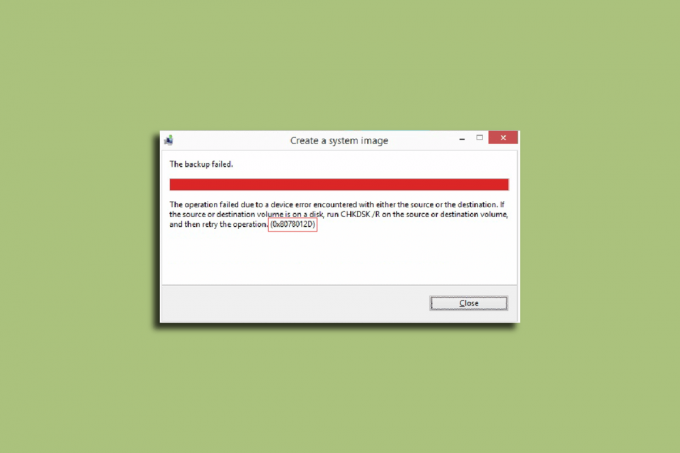
Obsah
Jak opravit kód chyby zálohování 0x8078012D v systému Windows 10
Problém s kódem chyby 0x8078012D může mít několik důvodů Windows 10 počítače. Některé z možných důvodů jsou uvedeny níže.
- Poškozené systémové soubory jsou jedním z běžných důvodů této chyby
- Poškozené ovladače disku mohou také způsobit chyby zálohování v systému Windows
- Za tuto chybu může také nesprávné nastavení v zálohovacích službách Windows
- Někdy jsou za chybu zodpovědné také systémové chyby, jako jsou chyby a další chyby
- Někdy je problém způsoben bezpečnostní sadou třetí strany.
Následující příručka prozkoumá metody řešení chybového kódu 0x8078012D pro Windows 10.
Metoda 1: Proveďte čisté spuštění
Tato chyba se může zobrazit na počítači se systémem Windows kvůli různým programům na pozadí a jiným systémovým chybám. Tyto chyby lze vyřešit provedením čistého spuštění počítače. Podívejte se na Jak provést čisté spuštění v systému Windows 10 průvodce bezpečným provedením čistého spuštění počítače.
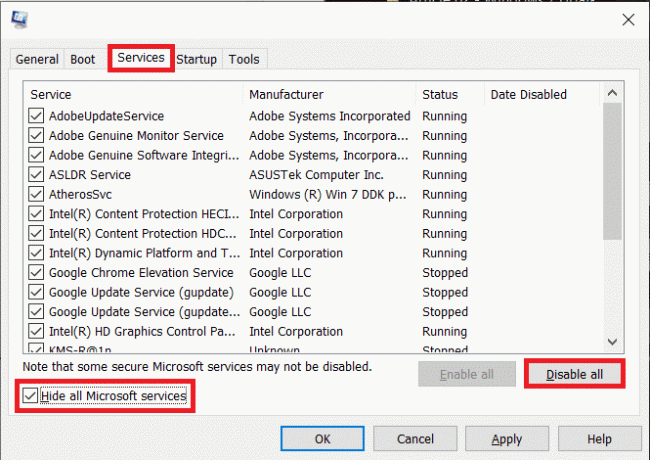
Metoda 2: Spusťte příkaz chkdsk
Kód chyby 0x8078012D může být také způsoben poškozenými ovladači disku ve vašem počítači; tyto chyby ovladačů lze také opravit skenováním a opravou ovladačů disku pomocí vestavěných skenů v systému Windows 10. Kontrola disku nebo kontrola CHKDSK je nástroj v systému Windows, který vyhledává poškozené systémové ovladače a pokouší se je opravit a opravit. Podívejte se na Jak zkontrolovat chyby na disku pomocí chkdsk průvodce pro vyhledání ovladačů disků pro počítače se systémem Windows 10.

Přečtěte si také: Opravte kód chyby 0x80d0000a v systému Windows 10
Metoda 3: Oprava systémových souborů
Poškozené systémové soubory jsou jedním z hlavních důvodů výskytu tohoto chybového kódu 0x8078012D v počítačích se systémem Windows 10. Tyto poškozené soubory mohou také způsobit další vážné problémy s vaším systémem. Problémy způsobené takovými soubory se můžete pokusit vyřešit spuštěním vestavěné kontroly systému. SFC scan je nástroj vyvinutý společností Microsoft; tento nástroj vyhledá jakýkoli poškozený systémový soubor a pokusí se jej opravit a obnovit. Podívejte se na Jak opravit systémové soubory v systému Windows 10 průvodce prováděním skenování k opravě chyby zálohování bitové kopie systému Windows 10 opravou systémových souborů. Pokud se problém nevyřeší provedením skenování za účelem opravy systémových souborů, přejděte k dalšímu kroku a opravte chybu zálohování.
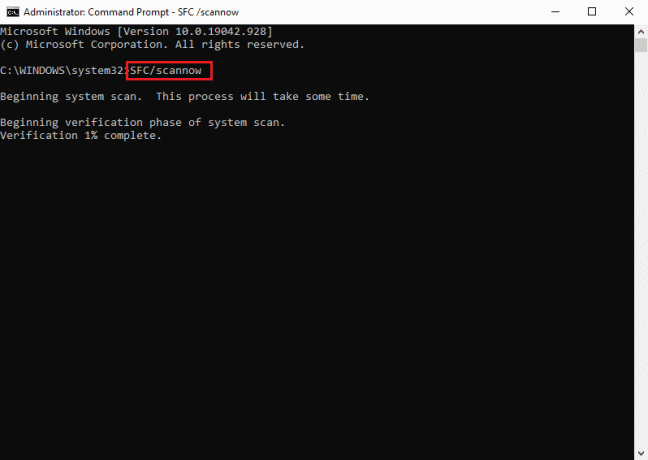
Metoda 4: Dočasně zakažte antivirus třetí strany (pokud je to možné)
Pokud používáte antivirový program třetí strany k ochraně počítače před malwarem a jinými hrozbami; pak může být problém způsoben těmito programy. Když antivirový software třetí strany obdrží falešně pozitivní zprávu o možné hrozbě, může program zablokovat. To může také způsobit chyby při zálohování aktualizací systému Windows. Tento problém můžete vyřešit vypnutím antivirového programu třetí strany. Podívejte se na Jak dočasně zakázat antivirus v systému Windows 10 průvodce a postupujte podle pokynů k bezpečnému deaktivaci antiviru v počítači se systémem Windows 10.

Přečtěte si také:Jak opravit chybu 0x80070002 Windows 10
Metoda 5: Odinstalujte antivirus třetí strany (nedoporučuje se)
Pokud vypnutí antiviru nevyřeší chybu zálohování bitové kopie systému Windows 10, můžete také zvážit jeho úplné odinstalování. Můžete se podívat na 5 způsobů, jak úplně odinstalovat Avast Antivirus ve Windows 10 odinstalujte antivirový program z počítače a opravte problém s kódem chyby 0x8078012D.

Pokud odstranění antiviru problém nevyřeší, přejděte k další metodě řešení kód chyby 0x8078012D nebo 0xc7700112 ve Windows 10.
Přečtěte si také:Jak opravit chybu Windows Update Error 80072ee2
Metoda 6: Povolte službu zálohování systému Windows
Pokud jsou v počítači zakázány služby zálohování systému Windows. V počítači nebudete moci vytvářet zálohy aktualizací systému Windows. Chcete-li tento problém vyřešit, měli byste zvážit povolení služby Windows Backup Services v počítači.
1. zmáčkni klávesy Windows + R současně otevřít Běh dialogové okno.
2. Zde zadejte services.msc a stiskněte tlačítko Zadejte klíč spustit Služby okno.

3. Najděte a klikněte pravým tlačítkem na Windows Updatea poté klikněte na Vlastnosti.
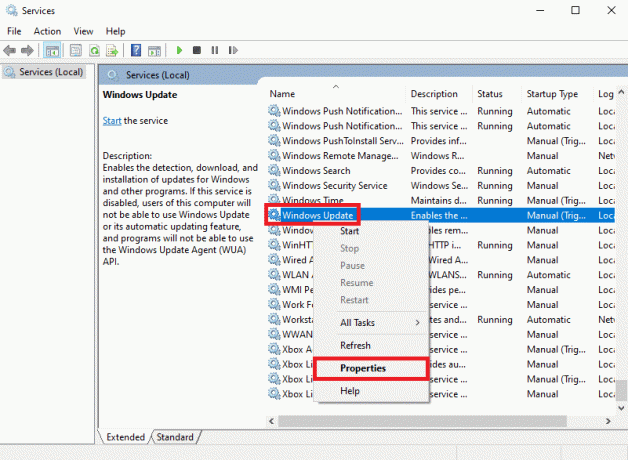
4. Přejděte na Všeobecné kartu a vyberte Typ spouštění rozbalovací nabídka.
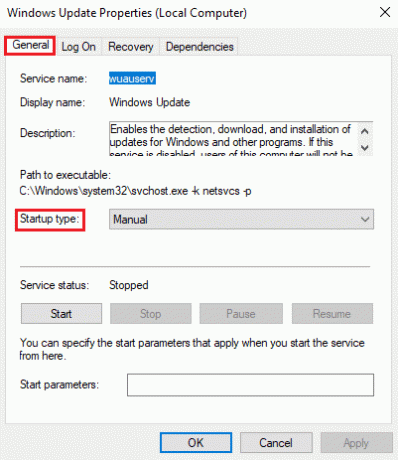
5. Nastav Typ spouštění tak jako Automatický a klikněte na Start tlačítko pro spuštění služby.
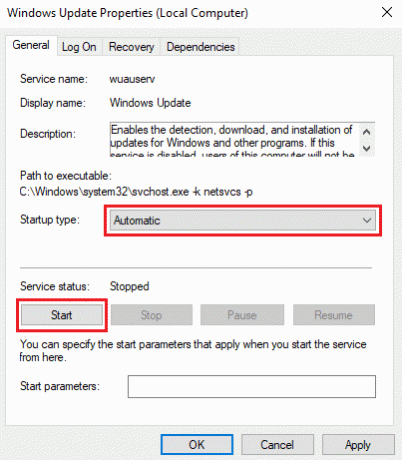
6. Klikněte Aplikovat a pak OK pro uložení změn.
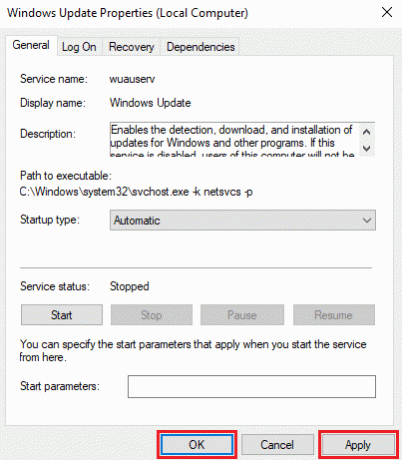
Často kladené otázky (FAQ)
Q1. Proč mám při zálohování aktualizací systému Windows chyby?
Ans. Když jsou zálohovací služby systému Windows v počítači zakázány, může se při pokusu o vytvoření zálohy pro systém Windows zobrazit chyby.
Q2. Může aktualizace systému Windows poškodit můj počítač?
Ans. Aktualizace systému Windows obvykle váš počítač nepoškodí, jedná se o běžné aktualizace, které váš počítač vyžaduje k odstranění chyb a chyb.
Q3. Jak opravit chyby aktualizace systému Windows?
Ans. K vyřešení chyb aktualizací systému Windows můžete použít několik metod, jako je odinstalace nebo zakázání antiviru nebo skenování počítače, zda neobsahuje poškozené systémové soubory.
Doporučeno:
- Oprava Ethernetový kabel není správně zapojen
- Opravte kód systémové chyby 1231 ve Windows 10
- Opravte problém se spouštěcím zařízením ve Windows 10
- Opravte kód chyby 0xc1800103 0x90002
Doufáme, že vám tento návod pomohl a že jste jej dokázali opravit kód chyby 0x8078012D Problém se zálohou aktualizace Windows. Dejte nám vědět, která metoda se vám nejlépe osvědčila. Pokud máte návrhy nebo dotazy, dejte nám vědět v sekci komentářů.
Elon je technický spisovatel na TechCult. Píše návody už asi 6 let a pokryl mnoho témat. Rád se zabývá tématy souvisejícími s Windows, Androidem a nejnovějšími triky a tipy.



